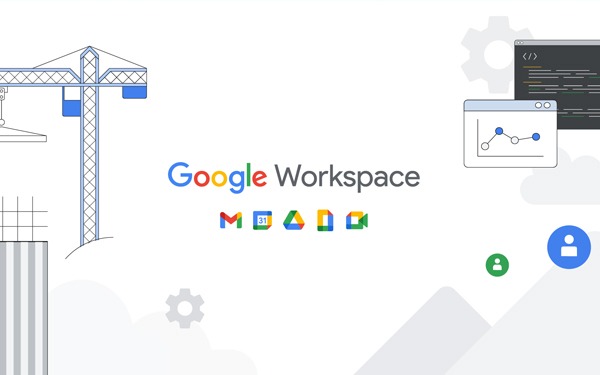Vẻ đẹp của những đóa hoa từ lâu đã là nguồn cảm hứng bất tận…
Tối ưu hóa workflow với Google Workspace
Trong môi trường làm việc ngày nay, việc tối ưu hóa workflow là một yếu tố quan trọng để tăng hiệu suất và hiệu quả công việc. Google Workspace, với các công cụ như Gmail, Google Drive, Google Calendar và Google Meet, cung cấp một nền tảng linh hoạt và tích hợp để hỗ trợ quản lý công việc một cách hiệu quả. Trong bài viết này, Gimasys sẽ chỉ bạn một số cách có thể áp dụng để tối ưu hóa workflow của mình bằng Google Workspace
Các cách tối ưu hóa workflow với Google Workspace
Dưới đây là 1 số cách bạn có thể thử để tối ưu hóa workflow với Google Workspace
Sắp xếp Email với Gmail:

- Sử dụng nhãn và ẩn thư không mong muốn: Tạo các nhãn để phân loại email của bạn theo chủ đề, dự án hoặc ưu tiên. Bạn cũng có thể ẩn email không quan trọng và tập trung vào những email quan trọng nhất.
- Tận dụng tính năng lọc: Thiết lập các quy tắc lọc để tự động phân loại email vào các nhãn hoặc hộp thư tương ứng. Điều này giúp giảm thiểu thời gian bạn phải dành để sắp xếp email thủ công.
- Lịch hẹn và tắt thông báo: Sử dụng tính năng lịch hẹn để gửi email vào thời gian cụ thể mà không làm phiền người nhận. Đồng thời, tắt thông báo email để tránh sự gián đoạn trong quá trình làm việc.
Quản lý tài liệu với Google Drive:
- Tạo thư mục và tệp tin có tổ chức: Xác định cấu trúc thư mục rõ ràng để lưu trữ và tổ chức tài liệu của bạn. Đảm bảo mỗi tài liệu được đặt trong thư mục phù hợp để dễ dàng tìm kiếm và truy cập.
- Chia sẻ tài liệu một cách an toàn: Sử dụng tính năng chia sẻ của Google Drive để chia sẻ tài liệu với đồng nghiệp và đối tác một cách dễ dàng và an toàn. Bạn có thể kiểm soát quyền truy cập của từng người dùng để đảm bảo tính bảo mật.
- Tìm kiếm thông minh: Sử dụng tính năng tìm kiếm thông minh của Google Drive để nhanh chóng tìm thấy tài liệu bạn cần. Bạn có thể tìm kiếm theo tên tệp, nội dung hoặc thậm chí cả trong nội dung tài liệu.
Lập kế hoạch với Google Calendar:

- Lên lịch công việc và sự kiện: Sử dụng Google Calendar để lên lịch các cuộc họp, sự kiện và công việc hàng ngày của bạn. Đảm bảo rằng bạn tuân thủ lịch trình của mình và không bỏ lỡ bất kỳ công việc nào quan trọng.
- Chia sẻ lịch: Chia sẻ lịch của bạn với đồng nghiệp để họ có thể dễ dàng biết lịch trình của bạn. Điều này giúp tạo điều kiện cho sự hợp tác và tương tác một cách hiệu quả.
- Nhắc nhở và gợi ý: Sử dụng tính năng nhắc nhở và gợi ý của Google Calendar để không bỏ lỡ bất kỳ sự kiện hoặc công việc nào quan trọng. Bạn có thể thiết lập nhắc nhở qua email hoặc thông báo trên điện thoại di động của mình.
Họp trực tuyến với Google Meet:
- Tổ chức cuộc họp trực tuyến: Sử dụng Google Meet để tổ chức các cuộc họp trực tuyến một cách dễ dàng và linh hoạt. Điều này giúp giảm thiểu thời gian và chi phí đi lại cho cuộc họp truyền thống.
- Chia sẻ màn hình và ghi âm: Tận dụng tính năng chia sẻ màn hình và ghi âm của Google Meet để tăng sự tương tác và sự hiểu biết trong cuộc họp. Bạn có thể chia sẻ màn hình để thảo luận về các tài liệu hoặc dự án cụ thể.
Kết luận
Trên đây là những bước hướng dẫn chi tiết để tối ưu hóa workflow với Google Workspace. Sử dụng Google Drive, Gmail, Google Calendar và Google Meet cùng nhau, bạn có thể quản lý thời gian, tài liệu và cuộc họp một cách hiệu quả nhất. Đảm bảo rằng bạn tận dụng tất cả các tính năng và công cụ mà Google Workspace cung cấp để tối ưu hóa hoạt động kinh doanh của mình. Bắt đầu áp dụng các phương pháp này ngay hôm nay để nâng cao hiệu suất và sự linh hoạt trong công việc của bạn.